Цель занятия – использование возможностей раздела «Карточка поиска» для нахождения документов по различным реквизитам.
2.1. Выбор раздела «Карточки поиска»
1. В стартовом окне КонсультантПлюс (рис. 6) выберите для поиска документов «Карточку поиска».

Рис. 6
2. Откроется «Окно поиска» по вкладке «Карточка поиска». «Карточка поиска» содержит набор поисковых полей (рис. 7). Для поиска документов укажите в этих полях информацию о документах, которая Вам известна.

Рис. 7
Полезная информация
В стартовом окне также можно изучить новости законодательства и обзоры документов (ссылка Новости и обзоры) и получить часто используемую справочную информацию (ссылка Справочная информация).
2.2. Поиск документа, если точно известен его номер
Найдем документ, содержащий Положение по бухгалтерскому учету ПБУ 20/03
1. Очистите, если это необходимо, «Карточку поиска» с помощью кнопки 
2. Дважды щелкните мышью по полю «Номер».
3. Наберите в строке фильтра ПБУ 20 (рис. 8).
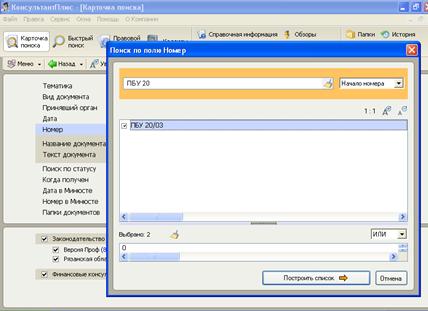
Рис. 8
4. Установите курсор на номер ПБУ 20/03 в словаре и нажмите кнопку  .
.
5. Вы вернетесь в «Карточку поиска», где в поле «Номер» буден задан выбранный Вами номер. При этом в нижней части окна указано, сколько документов и из каких информационных банков будет найдено после осуществления поиска (рис. 9).

Рис. 9.
6. Нажмите кнопку  .
.
7. Вы получите Дерево-список найденных документов, с указанием соответствующих разделов и информационных банков (рис. 10).

Рис. 10
Полезная информация

2.3. Поиск документа, если известен его вид и название
Найдем вторую часть Налогового кодекса РФ
1. Очистите, если это необходимо, «Карточку поиска» с помощью кнопки 
2. Дважды щелкните мышью по полю «Вид документа».
3. Наберите в строке фильтра КОДЕКС. Установите курсор на данное слово в словаре и нажмите кнопку  (рис. 11).
(рис. 11).
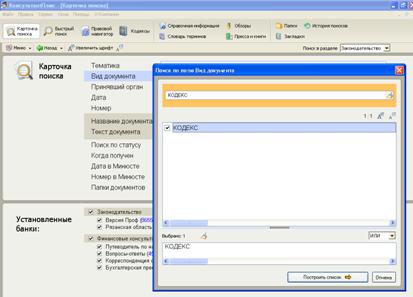
Рис. 11
4. Дважды щелкните мышью по полю «Название документа».
5. Начните набирать на клавиатуре слово «налоговый», пока курсор не установится на значении НАЛОГ* (рис. 12). Нажмите кнопку  .
.

Рис. 12
6. Нажмите кнопку  .
.
7. Вы вернетесь в «Карточку поиска», где в поле «Текст документа» будет задано ключевое слово (рис. 13).

Рис. 13
8. Нажмите кнопку 
9. Выберите в списке нужный документ и дважды щелкните мышью по его названию для перехода в его текст.
Полезная информация

2.4. Поиск документа, если известно его примерное название и принявший орган
Найдем Положение по бухгалтерскому учету, касающееся раскрытия информации об участии организаций в совместной деятельности
1. Очистите, если это необходимо, «Карточку поиска» с помощью кнопки 
2. Дважды щелкните мышью по полю «Принявший орган».
3. Наберите в строке фильтра МИНФИН РФ.
4. Установите курсор на данное значение в словаре (рис. 14) и нажмите кнопку 
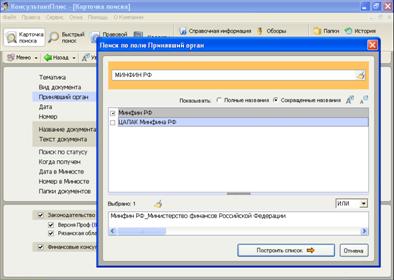
Рис. 9
5. Дважды щелкните мышью по полю «Название документа».
6. Начните набирать на клавиатуре слово «совместный», пока курсор не установится на значении СОВМЕСТН*.
7. Нажмите клавишу  на клавиатуре, чтобы отметить данное значение и внести его в список выбранных в нижней части окна словаря.
на клавиатуре, чтобы отметить данное значение и внести его в список выбранных в нижней части окна словаря.
8. Начните набирать на клавиатуре слово «деятельности», пока курсор не установится на значении ДЕЯТЕЛЬНОСТ*.
9. Нажмите клавишу  на клавиатуре, чтобы отметить данное значение и внести его в список выбранных в нижней части окна словаря.
на клавиатуре, чтобы отметить данное значение и внести его в список выбранных в нижней части окна словаря.
10. Задайте логическое условие «И» в списке условий (рис. 15) и нажмите кнопку  .
.

Рис. 15
11. Вы вернетесь в «Карточку поиска», где в полях указаны реквизиты поиска (рис. 16)

Рис. 16
12. Нажмите кнопку  .
.
13. Выберите в списке нужны документ и дважды щелкните мышью по его названия для перехода в его текст.
Полезная информация

Контрольные вопросы
1. Опишите методику поиска документа, о котором нет точных данных.
2. Перечислите особенности выбора нескольких значений в словарях.
3. Какие существуют виды логических условий? Дайте краткую характеристику.
4. В чем состоит значение вкладки «Расширенный поиск»?
5. Опишите методику поиска документа с использованием нескольких «реквизитных» полей.
6. В чем состоит методика быстрого поиска документов по их содержанию?
7. Приведите варианты использования вкладок «Основной поиск» поля «Текст документа».
Контрольные задания
1. Найти постановление Правительства РФ, изданное в октябре 2008 года об особенностях направления работников в служебные командировки.
2. Требуется получить подборку писем Минфина РФ за первый квартал 2009 года по вопросам оформления счетов-фактур по авансовым платежам.
3. Найдите статью в газете, если известно, что в статье содержится фраза: «перевод долга и уступка прав требования имеют следующие отличия».
4. Найдите разъяснения финансовых ведомств по следующему вопросу: нужно ли расходы, связанные с установкой и эксплуатацией системы «клиент-банк» учитывать при определении объекта налогооблажения при применении упрощенной системы налогооблажения».
Лабораторная работа №20 СПС Консультант, СПС Гарант. «Подбор наиболее важных документов по конкретной проблеме»
Цель занятия – использование инструмента «Правовой навигатор» для поиска всех документов по конкретной проблеме
Найдем ответ на вопрос о льготах по социальному налогу
1. В «Окне поиска» выберите вкладку «Правовой навигатор» (рис. 17).

| Вкладка правовой навигатор
| |



Рис. 17
2. Наберите в строке фильтра ЕСН льгот (рис. 18).




Рис. 18
3. В левом поле, не отмечая галочкой, выберите группу ЕДИНЫЙ СОЦИАЛЬНЫЙ НАЛОГ (ЕСН), щелкнув мышью по ее названию. В правом поле отметьте галочкой выделенное ключевое понятие ЛЬГОТЫ ПО НАЛОГУ (рис. 19).

| Выбранное ключевое понятие с указанием группы
| |



Рис. 19
4. Нажмите кнопку  .
.
5. Вы получите список документов, содержащих ответ на поставленный вопрос (рис. 20).

Рис. 20
6. Найдите в списке Налоговый кодекс РФ (часть вторая) и дважды щелкните мышью по его названию. Вы перейдете в текст кодекса к фрагменту, который относится к выбранному Вами ключевому понятию (этот фрагмент отмечен значком  на полях) (рис. 21). Последовательно нажимая кнопку
на полях) (рис. 21). Последовательно нажимая кнопку  Вы найдете все фрагменты (если они еще есть).
Вы найдете все фрагменты (если они еще есть).

| Выбранный фрагмент, относящийся к выбранному ключевому понятию
| |



Рис. 21
Контрольные вопросы
1. Опишите методику построения запроса для составления подборки документов.
2. Дайте характеристику понятия и структуры «Правового навигатора».
3. В чем состоит сущность методики поиска и выбора ключевых понятий?
4. Представьте все варианты входа в документ, полученного через «Правовой навигатор».
5. Определите особенности применения документа.
Контрольные задания
1. Нужно определить, может ли одна коммерческая организация подарить другой компьютер
2. Должен ли пассажир, пользующийся услугами железнодорожного транспорта самостоятельно убирать постельное белье при прибытию на станцию назначения:
3. Выясните, может ли банк в одностороннем порядке менять процентную ставку по кредитам
4. Имеете ли Вы право заменить товар, если Вы приобрели золотую цепочку в подарок, но по размеру (длине) ваш подарок не подошел






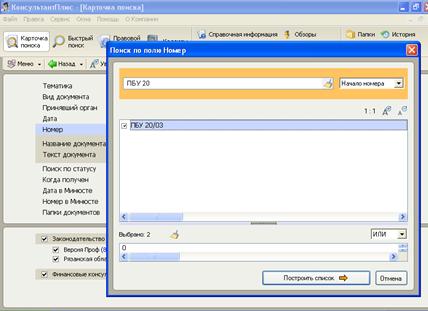
 .
.
 .
.

 (рис. 11).
(рис. 11).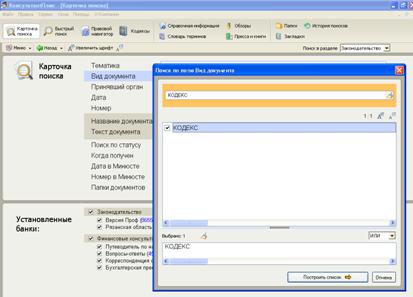
 .
.
 .
.




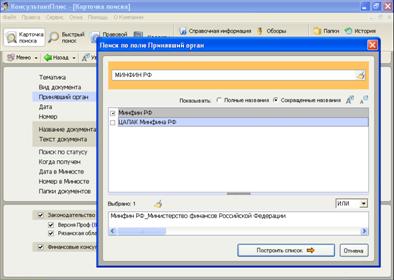
 на клавиатуре, чтобы отметить данное значение и внести его в список выбранных в нижней части окна словаря.
на клавиатуре, чтобы отметить данное значение и внести его в список выбранных в нижней части окна словаря. .
.















 на полях) (рис. 21). Последовательно нажимая кнопку
на полях) (рис. 21). Последовательно нажимая кнопку  Вы найдете все фрагменты (если они еще есть).
Вы найдете все фрагменты (если они еще есть).






